Hvað er AR Zone á Samsung tækjum?

AR Zone er innbyggt app sem er fáanlegt í nýjustu Samsung símunum. Lærðu meira um AR eiginleika, hvernig á að nota appið og hvernig á að fjarlægja það.
Ef þú ert Twitch áhorfandi og kýst að horfa á uppáhalds straumspilarana þína í Google Chrome, þá gætir þú hafa lent í Twitch „villu 2000“ netvandamálinu. Villa 2000 á Twitch birtist venjulega þegar Twitch netþjónarnir geta ekki tengst á öruggan hátt, sem kemur í veg fyrir að þú sjáir streymi í beinni eða myndbandi.
Þó að það sé óalgengt er villa 2000 á Twitch fljótt leyst með nokkrum algengum lagfæringum. Til að hjálpa þér að finna út hvernig á að laga Twitch villa 2000 í Google Chrome, hér er það sem þú þarft að gera.
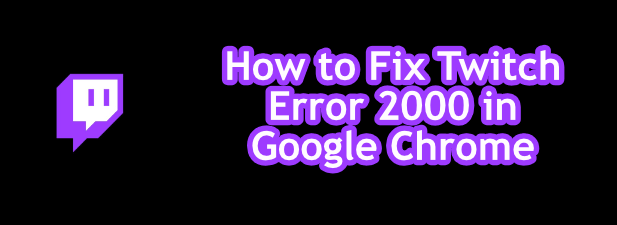
Endurnýjaðu Twitch Stream síðuna
Einfaldustu lagfæringarnar eru venjulega þær bestu, svo ef þú sérð Twitch villa 2000 í Google Chrome skaltu endurnýja síðuna þína fljótt. Þetta ætti (fyrir marga notendur) að leysa málið, neyða Chrome til að gera nýja tengingu við Twitch netþjónana og endurhlaða strauminn.
Þetta leysir málið þegar Twitch síða er ekki að hlaðast rétt. Til dæmis, ef eitthvað truflar Chrome við hleðslu á síðu gæti tengingin við netþjóna Twitch ekki auðkennt rétt. Ef þetta er raunin leysir þetta vandamál fljótt að endurnýja síðuna.
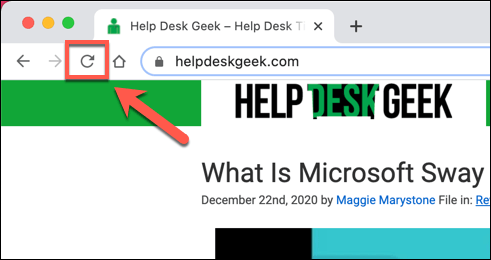
Til að endurnýja síðu í Chrome skaltu velja endurnýjunarhnappinn við hlið veffangastikunnar eða ýta á F5 á lyklaborðinu þínu.
Slökktu á viðbætur til að loka fyrir auglýsingar
Twitch, eins og margar streymisþjónustur á netinu, er ókeypis í notkun, en studd með auglýsingum og áskriftum. Ef þú ert ekki áskrifandi að tiltekinni Twitch rás muntu líklega sjá auglýsingar áður en Twitch straumur hleðst inn.
Margir Chrome notendur nota Chrome auglýsingalokunarviðbætur til að forðast að sjá auglýsingar á netinu. Því miður er Twitch skrefi á undan þessum viðbyggingum, þar sem myndbandsauglýsingar eru venjulega verndaðar. Í sumum tilfellum munu auglýsingablokkarar hins vegar koma í veg fyrir að auglýsingarnar hleðst, en þetta gæti líka komið í veg fyrir að Twitch straumurinn hleðst líka.
Ef þig grunar að viðbótin þín sem lokar á auglýsingar valdi villu 2000 í Twitch þarftu að bæta Twitch við ólokaðan lista viðbótarinnar þinnar eða slökkva algjörlega á auglýsingalokun.
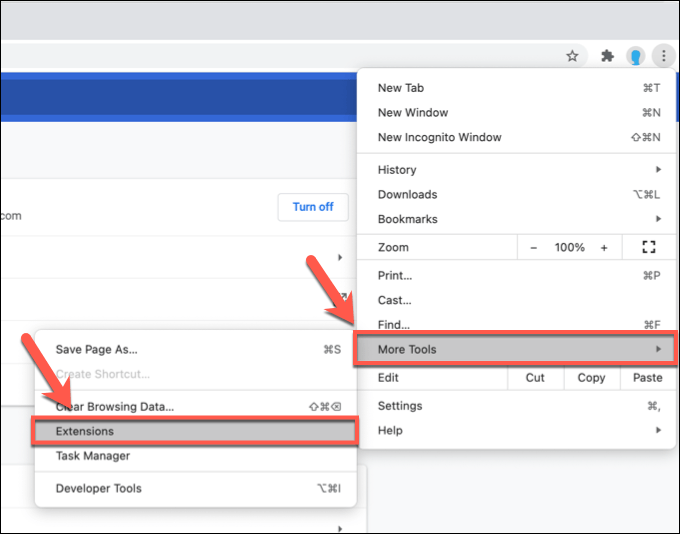
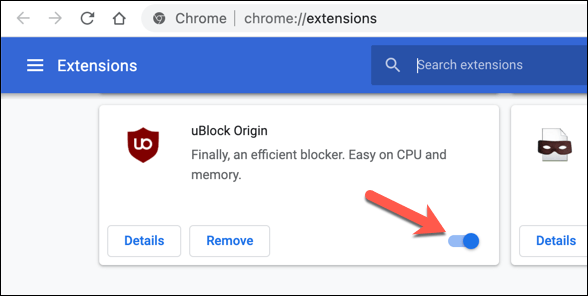
Þegar það hefur verið gert óvirkt skaltu endurnýja Twitch strauminn (og leyfa auglýsingunum að birtast). Straumurinn ætti að byrja að hlaðast, að því gefnu að auglýsingalokun hafi verið orsök vandans í fyrsta lagi.
Hreinsaðu vafragögnin þín
Google Chrome, eins og flestir nútíma vafrar, notar skyndiminni til að hlaða fljótt síðum sem þú heimsækir oft. Þetta hjálpar til við að hlaða eignum (eins og myndir og CSS-skrár vafra) hraðar, þar sem ólíklegt er að þær breytist oft.
Því miður getur skyndiminni valdið vandræðum á ákveðnum vefsvæðum, sérstaklega ef vefsvæðið breytist eftir síðustu heimsókn þína. Til dæmis gæti breyting á Twitch bakenda þýtt að skyndiminni vafrans þíns fyrir Twitch vefsíðuna sé úrelt. Gamaldags síða sem Chrome hleður gæti ekki virkað fyrir vikið.
Til að komast í kringum þetta vandamál (og ef nokkrar endurhleðslur á vafranum laga ekki vandamálið) þarftu að hreinsa vafragögnin þín og neyða Chrome til að hlaða alveg ferskri útgáfu af Twitch vefsíðunni.
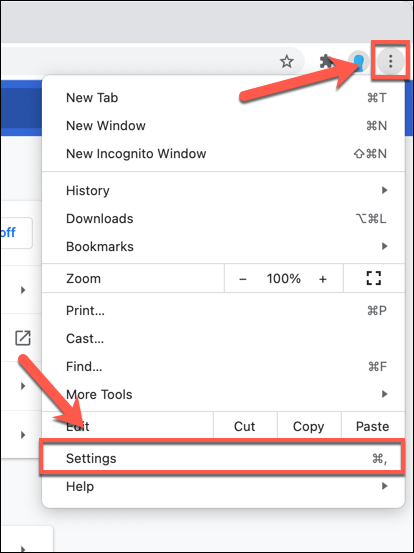
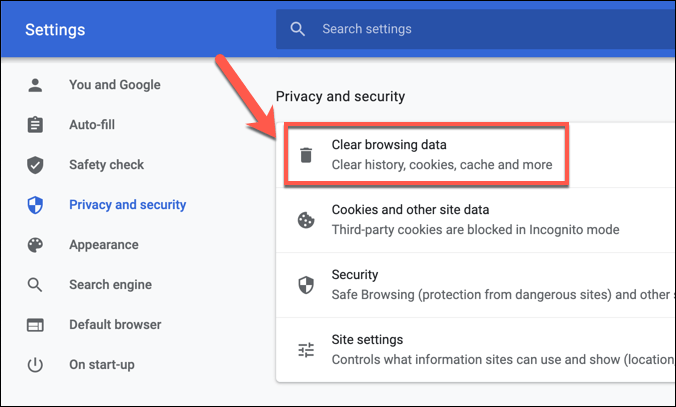
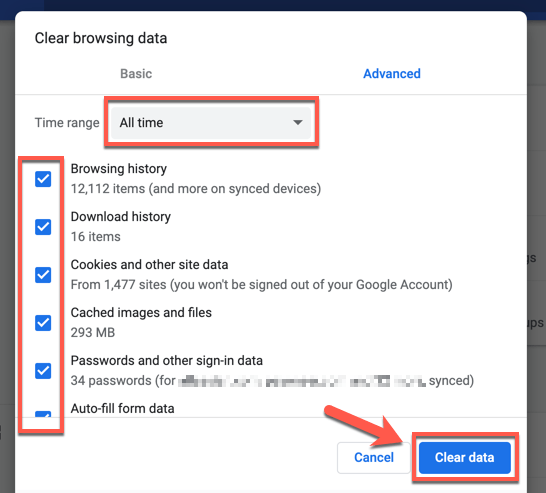
Eftir nokkra stund ætti skyndiminni vafrans þíns að vera tómur. Farðu aftur á Twitch vefsíðuna, skráðu þig aftur inn og reyndu að hlaða straumi aftur til að athuga hvort þú hafir lagað vandamálið.
Athugaðu vírusvarnar- og eldveggstillingarnar þínar
Þar sem síða er hlaðin með vafra er ólíklegt að eldveggur kerfisins eða vírusvarnarkerfi sé að hindra að Twitch straumar hleðst. Twitch straumar nota algengar veftengi 80 og 443 til að skoða strauma, sem flestir eldveggir og vírusvarnir ættu að hafa opið fyrir.
Undantekning frá þessu er hins vegar ef vírusvörnin eða eldveggurinn þinn er stilltur á að loka á útleiðandi vefumferð handvirkt. Þetta gæti verið tilfellið ef þú ert að nota fyrirtækjaeldvegg, þar sem efnislokun stöðvar aðgang að ákveðnum vefsíðum.
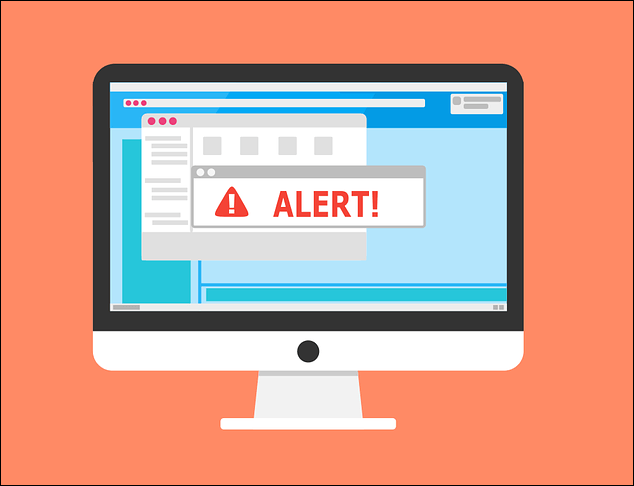
Það er líka mögulegt að ákveðnar tegundir vefumferðar (eins og straumspilun myndbanda) sé lokað af ofverndandi vírusvörn. Ef þú ert að nota vírusvarnar- eða eldvegg frá þriðja aðila skaltu skoða notendahandbókina þína til að fá frekari leiðbeiningar um hvernig á að opna fyrir Twitch (eða Google Chrome) vefumferð.
Fyrir fyrirtækjanotendur, talaðu við netkerfisstjórann þinn til að athuga hvort Twitch straumar séu ekki læstir. Þó að Windows eldveggurinn ætti að leyfa alla vefumferð sjálfgefið, geturðu stillt Windows eldvegginn til að leyfa Twitch umferð ef þú telur að verið sé að loka á Chrome.
Athugaðu nettenginguna þína (og slökktu á VPN)
Twitch er vefþjónusta, þannig að ef þú sérð óvenjuleg netvandamál á Twitch ættirðu að athuga hvort nettengingin þín virki rétt.
Sumar netþjónustuveitur (sérstaklega farsímaveitur) munu nota umferðarmótunarráðstafanir til að bera kennsl á og loka fyrir mikið efni eins og straumspilun myndbanda. Ef þú ert að nota mæla- eða farsímatengingu fyrir Twitch streymi gætirðu þurft að athuga þjónustuskilmála þjónustuveitunnar til að ganga úr skugga um að gögnin þín séu ekki takmörkuð.
Ef svo er gætirðu þurft að skoða að draga úr straumgæðum Twitch. Þetta ætti að draga úr gagnanotkun og, vonandi, leyfa þér að halda áfram að streyma án tengingarvandamála. Þú getur gert þetta með því að velja stillingartáknið á straumi í beinni og velja síðan straumspilun í lægri gæðum úr valmyndinni Gæði .
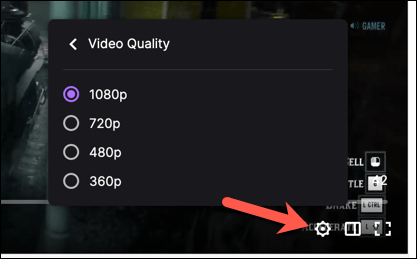
Sömuleiðis getur umferð um sýndar einkanet (VPN) stundum valdið vandræðum með netþjónustu. Twitch straumar eru ekki geoblokkaðir, svo þú ættir ekki að þurfa VPN til að nota það. Ef þú sérð villu 2000 í Chrome skaltu slökkva á VPN-tengingunni þinni og endurnýja síðuna til að hlaða henni á venjulega tengingu.
Prófaðu annan vafra (eða Twitch appið)
Chrome er ekki eini kosturinn til að horfa á Twitch strauma. Ef þú sérð enn Twitch error 2000 vandamál í Chrome vafranum þarftu að hugsa um að skipta yfir í annan vafra eins og Firefox eða Twitch skjáborðið eða farsímaforritið.
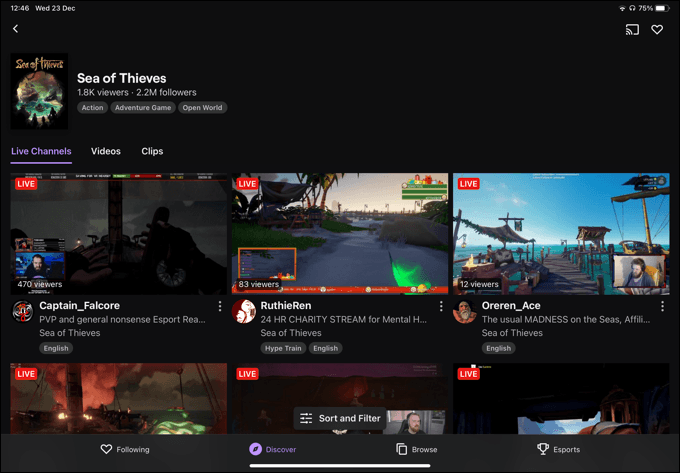
Ef net- eða tengingarvandamál hindrar Twitch straum hjálpar það ekki að skipta yfir í annan vafra eða í Twitch appið. Ef Chrome er málið, þá ætti annar vafri (eða Twitch appið) að leyfa þér að fá aðgang að uppáhalds straumunum þínum aftur.
Sérstaklega er Twitch appið þvert á vettvang, sem gerir þér kleift að skoða strauma á Windows eða Mac (með því að nota skrifborðsforritið), sem og iOS, iPadOS og Android í farsímum.
Twitch streymi kannað
Ef þú hefur fundið út hvernig á að laga Twitch villa 2000 í Google Chrome geturðu byrjað að nota vettvanginn almennilega. Þúsundir streyma streyma núna og ef þú vilt vera með þá er auðvelt að byrja að streyma á Twitch , svo framarlega sem þú hefur búnað til þess.
Ef þú hefur aðeins áhuga á að horfa á strauma ættirðu að nýta þér ókeypis, mánaðarlega Twitch Prime áskriftina þína til að gerast áskrifandi að straumspilara ókeypis. Þetta mun gefa þér nóg af fríðindum (eins og Twitch emotes sem eru aðeins undir ) en ef þú vilt styðja straum enn frekar gætirðu hugsað þér að ráðast á Twitch straum með eigin áhorfendum.
AR Zone er innbyggt app sem er fáanlegt í nýjustu Samsung símunum. Lærðu meira um AR eiginleika, hvernig á að nota appið og hvernig á að fjarlægja það.
Ólíkt öðrum streymisþjónustum fyrir sjónvarp býður Peacock TV upp á ókeypis áætlun sem gerir notendum kleift að streyma allt að 7500 klukkustundum af völdum kvikmyndum, sjónvarpsþáttum, íþróttaþáttum og heimildarmyndum án þess að borga krónu. Það er gott app til að hafa á streymistækinu þínu ef þú þarft frí frá því að borga Netflix áskriftargjöld.
Zoom er vinsælt myndbandsfunda- og fundarforrit. Ef þú ert á Zoom fundi getur verið gagnlegt að slökkva á sjálfum þér svo þú truflar ekki fyrir slysni ræðumann, sérstaklega ef fundurinn er stór, eins og vefnámskeið.
Það er gott að „klippa á snúruna“ og spara peninga með því að skipta yfir í streymisþjónustu eins og Netflix eða Amazon Prime. Hins vegar bjóða kapalfyrirtæki enn ákveðnar tegundir af efni sem þú munt ekki finna með því að nota þjónustu eftir beiðni.
Facebook er stærsti samfélagsmiðillinn, þar sem milljarðar manna nota það daglega. En það þýðir ekki að það hafi engin vandamál.
Þú getur notað Facebook til að vera í sambandi við vini, kaupa eða selja vörur, ganga í aðdáendahópa og fleira. En vandamál koma upp þegar þú bætir þig við hópa af öðru fólki, sérstaklega ef sá hópur er hannaður til að spamma þig eða selja þér eitthvað.
Mörgum finnst gaman að sofna og hlusta á tónlist. Þegar öllu er á botninn hvolft, með fjölda afslappandi lagalista þarna úti, hver myndi ekki vilja svífa í blund undir mildum álagi japanskrar flautu.
Þarftu að finna eða athuga núverandi BIOS útgáfu á fartölvu eða borðtölvu. BIOS eða UEFI fastbúnaðurinn er hugbúnaðurinn sem er sjálfgefið uppsettur á móðurborðinu þínu á tölvunni þinni og sem finnur og stjórnar innbyggðum vélbúnaði, þar á meðal harða diska, skjákort, USB tengi, minni o.s.frv.
Fátt er eins pirrandi og að þurfa að takast á við hlé á nettengingu sem heldur áfram að aftengjast og tengjast aftur. Kannski ertu að vinna að brýnt verkefni, bítandi í uppáhaldsforritið þitt á Netflix eða spilar upphitaðan netleik, bara til að aftengjast skyndilega af hvaða ástæðu sem er.
Það eru tímar þegar notendur klára alla möguleika sína og grípa til þess að endurstilla BIOS til að laga tölvuna sína. BIOS getur skemmst vegna uppfærslu sem hefur farið úrskeiðis eða vegna spilliforrita.
Alltaf þegar þú vafrar um internetið skráir vafrinn þinn heimilisföng allra vefsíðna sem þú rekst á í sögu hennar. Það gerir þér kleift að fylgjast með fyrri virkni og hjálpar þér einnig að skoða vefsíður aftur fljótt.
Þú hefur sent nokkrar skrár á prentarann þinn en hann prentar ekki neitt skjal. Þú athugar stöðu prentarans í Windows Stillingar valmyndinni og það stendur „Offline.
Roblox er einn vinsælasti netleikurinn, sérstaklega meðal yngri lýðfræðinnar. Það gefur leikmönnum möguleika á ekki aðeins að spila leiki, heldur einnig að búa til sína eigin.
Framleiðniverkfæri á netinu veita mörg tækifæri til að gera sjálfvirkan verkflæði eða nota öpp og samþættingu forrita til að skipuleggja líf þitt og vinna á skilvirkari hátt. Slack er vinsælt samstarfstæki sem býður upp á samþættingu við þúsundir annarra forrita svo þú getir haft virkni margra forrita allt á einum stað.
Adobe Illustrator er fyrsta forritið til að búa til og breyta vektorgrafík eins og lógóum sem hægt er að skala upp eða niður án þess að tapa smáatriðum. Það sem einkennir Illustrator er að það eru margar leiðir til að ná sama markmiði.
3D filament prentarar geta framleitt allt frá hátíðarskraut til læknisfræðilegra ígræðslu, svo það er enginn skortur á spennu í ferlinu. Vandamálið er að komast frá 3D líkaninu þínu til raunverulegrar prentunar.
Ef þú hefur fengið tölvu að gjöf eða ert að leita að því að kaupa notaða eða afsláttarverða gerð, þá gætirðu verið að velta fyrir þér hvernig á að segja hversu gömul tölvan þín er. Þó að það sé ekki alltaf nákvæmt eða einfalt ferli, þá er hægt að fá góða hugmynd um hversu gömul Windows tölvan þín er með því að beita nokkrum brellum.
Þó það sé þægilegt að gefa símanum raddskipanir og láta hann bregðast sjálfkrafa við, þá fylgir þessi þægindi mikil friðhelgi einkalífsins. Það þýðir að Google þarf stöðugt að hlusta á þig í gegnum hljóðnemann þinn svo að það viti hvenær á að svara.
Microsoft heldur áfram langri sögu sinni um að innihalda mörg forrit sem við þurfum ekki í Windows 11. Það er stundum kallað bloatware.
Notkun einstakra leturgerða í verkefninu þínu mun ekki aðeins gera myndbandið þitt áberandi fyrir áhorfendur, heldur getur það líka verið frábær leið til að koma á fót vörumerki. Sem betur fer ertu ekki bara fastur við sjálfgefna leturgerðir sem þegar eru í Adobe Premiere Pro.
Lærðu hvernig á að búa til efnisyfirlit í Google skjölum á auðveldan hátt.
AR Zone er innbyggt app sem er fáanlegt í nýjustu Samsung símunum. Lærðu meira um AR eiginleika, hvernig á að nota appið og hvernig á að fjarlægja það.
Við sýnum þér nákvæmar skref um hvernig á að breyta Facebook lykilorðinu þínu.
Chrome, sjálfgefið, sýnir þér ekki alla vefslóðina. Þér er kannski sama um þessi smáatriði, en ef þú þarft af einhverjum ástæðum að birta alla vefslóðina, nákvæmar leiðbeiningar um hvernig á að láta Google Chrome birta alla vefslóðina á veffangastikunni.
Reddit breytti hönnun sinni enn og aftur í janúar 2024. Endurhönnunin er hægt að sjá af notendum skjáborðsvafra og þrengir að aðalstraumnum á sama tíma og tenglar eru til staðar.
Að slá uppáhalds tilvitnunina þína úr bókinni þinni á Facebook er tímafrekt og fullt af villum. Lærðu hvernig á að nota Google Lens til að afrita texta úr bókum yfir í tækin þín.
Áminningar hafa alltaf verið aðal hápunktur Google Home. Þeir gera líf okkar örugglega auðveldara. Við skulum fara í stutta skoðunarferð um hvernig á að búa til áminningar á Google Home svo að þú missir aldrei af því að sinna mikilvægum erindum.
Stundum, þegar þú ert að vinna í Chrome, geturðu ekki fengið aðgang að ákveðnum vefsíðum og færð upp villuna „Laga DNS vistfang netþjóns fannst ekki í Chrome“. Hér er hvernig þú getur leyst málið.
Hvernig á að breyta lykilorðinu þínu á Netflix streymisvídeóþjónustunni með því að nota valinn vafra eða Android app.
Ef þú vilt losna við endurheimta síður skilaboðin á Microsoft Edge skaltu einfaldlega loka vafranum eða ýta á Escape takkann.

























